9. Logotip d'Adidas¶

; BR |
Obrim un nou document amb Inkscape.
; BR |
Copieu la imatge següent a Inkscape per servir de model.

; BR |
Amb l’eina per dibuixar línies folrades || Dibuixarem el contorn del full central.
La línia es pot fer diverses vegades. Només heu de fer clic al quadrat final de la línia anterior per continuar.
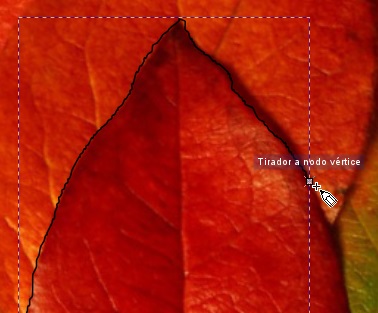
Un cop acabats tots els cops del punt inicial, el full s’emmarcarà en el dibuix realitzat.

Ara seleccionem els dos objectes (la imatge de les fulles i el traç al voltant del full) i triem l’eina `` objecte ... talla ... Aplica ... ''. El full s'haurà retallat de la imatge.

; BR |
Per continuar, seleccionem la làmina i la restringim horitzontalment per fer -la més esvelta.
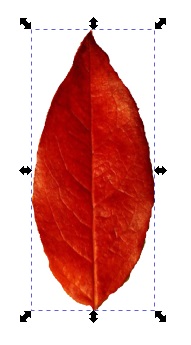
Dupliquem el full amb control+d o el `` menú d'edició ... duplicat' ''
; BR |
Fem clic al full fins que apareguin els tiradors de rotació.
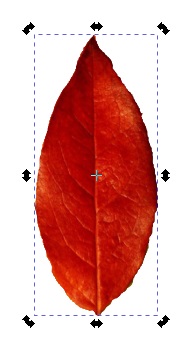
I girem la làmina a uns 45 graus a la dreta.
Ara podem seleccionar les dues fulles i alinear les vores inferiors.
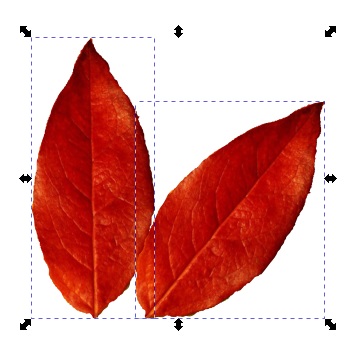
; BR |
Continuem duplicant el full girat i fem un reflex horitzontal `` objecte ... reflexió horitzontal ''. Mouen la fulla al costat esquerre aproximadament al seu lloc.
Per col·locar les fulls amb més precisió, seleccionem les tres fulls i amb l’eina del menú `` objecte ... alineeu i distribuïm '' alineem les vores inferiors i distribuïm els centres horitzontalment a distàncies iguals.
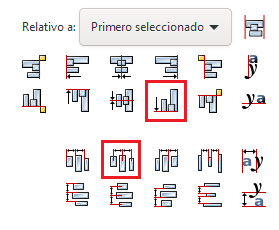
La imatge es veurà perfectament simètrica.

; BR |
Per continuar, dibuixarem un rectangle horitzontal a les fulles i el doblarem dues vegades amb control+d.

Seleccionem els tres rectangles i amb l’eina de menú `` objecte ... alineeu i distribuïu `` ens assegurem que estiguin centrats i distribuïts a distàncies iguals.

; BR |
Ara dibuixem un rectangle verd que ocupa l’àrea de les tres fulles i l’enviem al fons amb el `` Menú d'objectes ... baixem al fons '' perquè l'operació diferent fa forats a l'objecte a la part inferior.
Seleccionant el rectangle verd i cadascun dels rectangles morats, hem escollit el camí `` diferència ... diferència '' de manera que els frajas horitzontals es resten del rectangle verd.
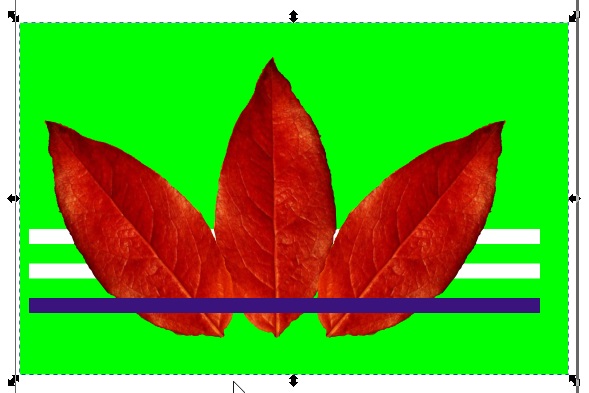
; BR |
Un cop acabades les ratlles horitzontals, portem el rectangle a la part frontal amb el menú `` Object ... Porteu a Front ''
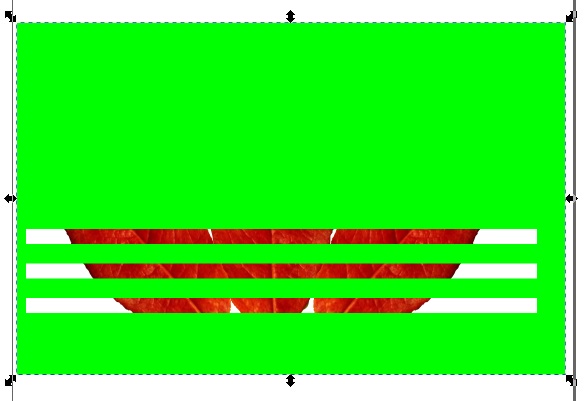
Ara seleccionem tots els elements del dibuix i realitzem l'operació `` objecte ... talla ... aplica ''.

Com veieu, només s’ha mantingut la imatge que tenia un color sòlid i s’han eliminat les parts de la imatge que no existien al rectangle.
; BR |
Finalment, afegim el text "La nova col·lecció Fall" amb les lletres de Candara, l'espai entre les lletres 0 i l'espai entre les paraules 0.
Amb l’eina de selecció | Selecció de botons | Dimensionem el text i ens centrem sota les fulles.
Podem agafar el color d’ompliment amb els colors selectes de la imatge, des d’algun punt vermell de les fulles.
I el logotip s’acabarà.
